实验九 Model Buider土壤侵蚀危害性建模分析.docx
《实验九 Model Buider土壤侵蚀危害性建模分析.docx》由会员分享,可在线阅读,更多相关《实验九 Model Buider土壤侵蚀危害性建模分析.docx(25页珍藏版)》请在冰豆网上搜索。
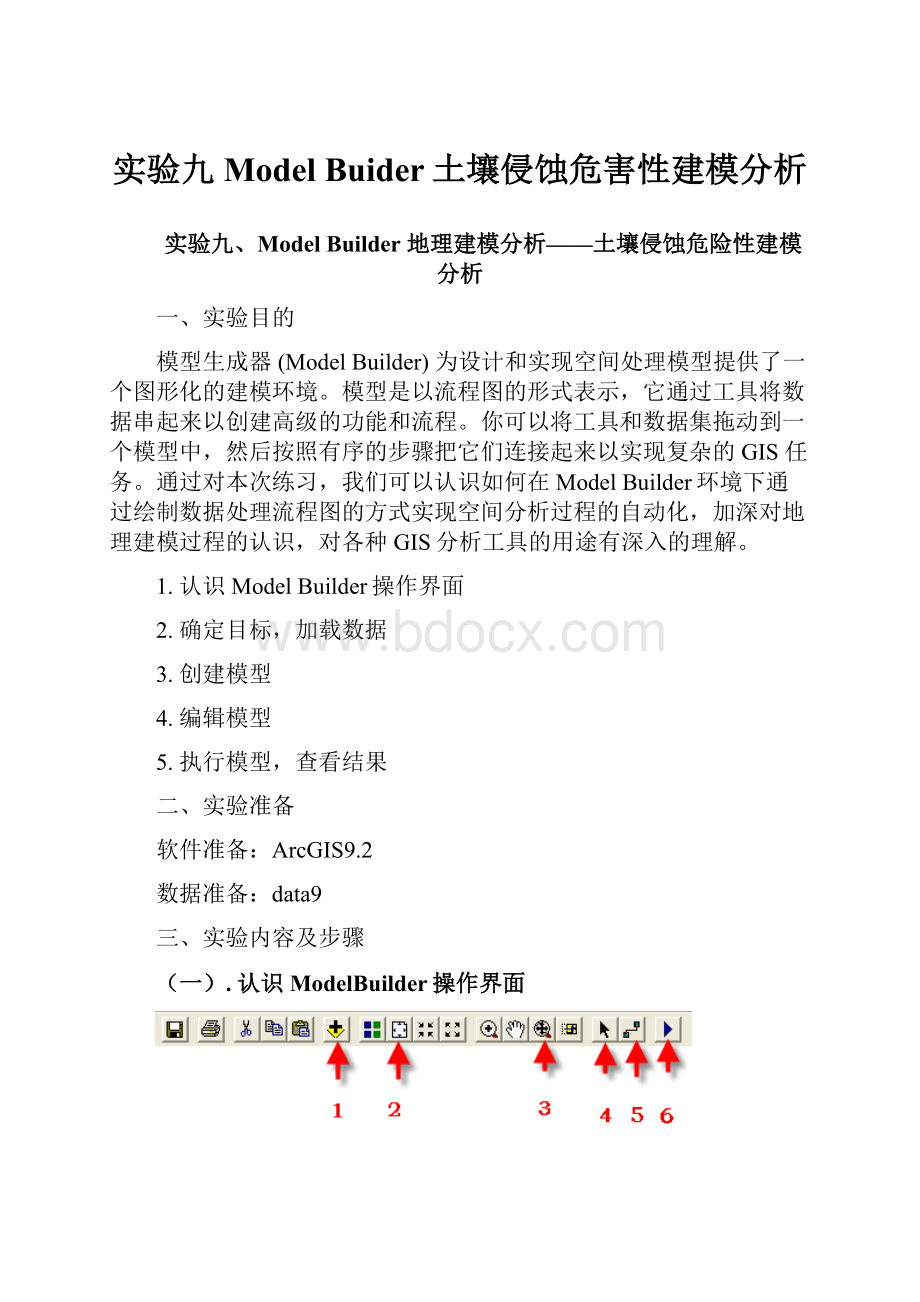
实验九ModelBuider土壤侵蚀危害性建模分析
实验九、ModelBuilder地理建模分析——土壤侵蚀危险性建模分析
一、实验目的
模型生成器(ModelBuilder)为设计和实现空间处理模型提供了一个图形化的建模环境。
模型是以流程图的形式表示,它通过工具将数据串起来以创建高级的功能和流程。
你可以将工具和数据集拖动到一个模型中,然后按照有序的步骤把它们连接起来以实现复杂的GIS任务。
通过对本次练习,我们可以认识如何在ModelBuilder环境下通过绘制数据处理流程图的方式实现空间分析过程的自动化,加深对地理建模过程的认识,对各种GIS分析工具的用途有深入的理解。
1.认识ModelBuilder操作界面
2.确定目标,加载数据
3.创建模型
4.编辑模型
5.执行模型,查看结果
二、实验准备
软件准备:
ArcGIS9.2
数据准备:
data9
三、实验内容及步骤
(一).认识ModelBuilder操作界面
1:
添加硬盘上的数据或工具到模型中,数据也可以从ArcMap或ArcCatalog从直接拖到模型中,工具可以直接从Arctoolbox直接拖到模型中
2:
显示全部模型要素,并充满ModelBuilder窗口
3:
自由缩放,点击此按钮后,按住鼠标不放可,向上或向下移动鼠标可以自由缩放ModelBuilder中的流程图
4:
选择,用以选择模型中的数据图框,工具图框
5:
添加连接,将数据和工具连接起来
6:
运行选中的处理过程或整个模型
(二).确定目标,加载数据
目标:
获取[土壤侵蚀危险性分布图]
因子确定:
坡度、土壤类型、植被覆盖
数据:
矢量数据:
研究区界线(StudyArea)、植被(Vegetation),栅格数据:
土壤类型栅格(Soilsgrid)
(1)在ArcMap中新建一个地图文档
(2)添加矢量数据:
StudyArea、Vegetation、栅格数据Soilsgrid(同时选中:
在点击的同时按住Shift)
(3)打开Arctoolbox,激活SpatialAnalyst空间分析扩和3D分析扩展模块(执行菜单命令[工具]>>[扩展],在出现的对话框中选中“空间分析模块”和“3D分析”)
(4)根据Vegetaion中的属性[VegTYPE]设置植被图层的符号为[唯一值渲染],根据SoilsGrid图层中属性[S_Value]设置土壤类型栅格的符号为[唯一值渲染],设置图层StudyArea的边界和填充,并调整各图层的顺序得到如下下效果:
(5)保存地图文档为[实验九.mxd]
(三).创建模型
在上一步操作的基础上进行
(1)在ArcMap中,打开Arctoolbox,执行菜单命令:
[工具]>>[选项],在[选项]设置对话框中,设置[地理处理]选项页中[我的工具箱位置],将其指定为某个路径,比如[d:
\arcgis],因为以下建立的模型将会被保存到后缀为[.tbx]的文件中,而这个文件是保存在以上设定的路径下的.
(2)在Arctoolbox中,右键点击根目标[Arctoolbox],在右键菜单中执行[新的工具箱]命令,将会在[d:
\实验九]创建一个工具箱,将新建工具箱改名,比如[geosptial]
(3)右键点击新建的工具箱[geosptial],在右键菜单中,执行命令:
[新建]>>[模型],将打开[ModelBuilder]应用程序窗口:
注意:
对已存在的模型,右键点击模型后,选择[编辑]也可以打开[ModelBuilder]窗口,对已存在的模型进行编辑。
(四).编辑模型
在上一步基础上进行
(1)在[ModelBuilder]窗口中,执行菜单命令:
[模型]>>[模型属性]
在[常规]选项页中,设置模型的名称及标注
在[环境变量]选项页中设置分析范围为研究区范围
通过在[环境设置]中,设定[常规设置]的[输出范围]为[SameAsLayer“StudyArea”]
(2)在[ModelBuilder]窗口中,执行菜单命令:
[模型]>>[图解属性]
(3)从ArcMap中,将图层[Vegetaion]、[Soilsgrid]拖放到[ModelBuilder]窗口中;从[Arctoolbox]中将工具[DEM到栅格]拖放到[ModelBuilder]窗口中(此工具在[ConversionTools]>>[ToRaster]下)
(4)在[ModelBuilder]窗口中,双击工具图框[DEM到栅格],在出现的工具设置对话框中指定输入USGSDEM文件为:
[elevation.dem]-通过输入框右边的[浏览打开]按钮在硬盘上找到该文件。
(5)从[Arctoolbox]中将工具[坡度]拖放到[ModelBuilder]窗口中(此工具在[3DAnalystTools]>>[RasterSurface]下),在[ModelBuilder]窗口中,点击[添加连接]按钮(如下图红色箭头所指)将派生数据图框[DEMToRa_elev1]与工具图框[坡度]连接在一起。
完成后效果如下图所示:
右键点击图框[输出栅格]将其改名为:
[坡度图]
(6)从[Arctoolbox]中将工具[重分类]拖放到[ModelBuilder]窗口中(此工具在[SpatialAnalystTools]>>[Reclass]下),在[ModelBuilder]窗口中,点击[添加连接]按钮将派生数据图框[坡度图]与工具图框[重分类]连接在一起。
完成后效果如下图所示:
(7)在[ModelBuilder]窗口中,双击工具图框[重分类],在[重分类]工具属性对话框中将坡度重分类:
在这里我们通过INFO数据表[slopereclass]实现重分类,在上图中,点击[装载]按钮,找到数据表[slopereclass],将根据此数据表中的设定值将坡度分为10类。
[Slopereclas]中有特殊的字段[FROM]、[TO]、[OUT]、[MAPPING],可以用于重分类:
在[ModelBuilder]窗口中,右键点击工具图框[重分类]后面的[输出栅格]将其改名为:
[重分类坡度图]
(8)从[Arctoolbox]中将工具[要素到栅格]拖放到[ModelBuilder]窗口中(此工具在[ConversionTools]>>[TORaster]下),在[ModelBuilder]窗口中,点击[添加连接]按钮将数据图框[vegetaion]与工具图框[要素到栅格]连接在一起。
完成后效果如下图所示:
将工具图框[要素到栅格]后的[输出栅格]改名为[植被栅格]。
双击与[Vegetaion]相连的工具图框[要素到栅格],在出现的对话框中,设置字段为[VEGTYPE],确定。
在[ModelBuilder]中右键选中图框[要素到栅格],执行[运行]命令。
[注:
此步骤比较重要]
(9)从[Arctoolbox]中将工具[加权叠加]拖放到[ModelBuilder]窗口中(此工具在[SpatialAnalystTools]>>[Overlay]下),右键点击工具图框[加权叠加]后的结果数据图框改名为[土壤侵蚀栅格],完成后效果如下图所示:
(10)在[ModelBuilder]窗口中,双击工具图框[加权叠加],在出现的[加权叠加]工具设置对话框中点击[AddRasterRow]按钮(下图红色箭头所指)
在[加入加权叠加层]对话框中,按下图所示指定各参数,将因子[SOILSGRID]加入加权叠加分析过程:
在[加权叠加]对话框再次点击[AddRasterRow]按钮,将下图所示设置参数,将因子[植被栅格]加入到加权叠加分析过程:
在[加权叠加]对话框再次点击[AddRasterRow]按钮,将下图所示设置参数,将因子[重分类坡度图]加入到加权叠加分析过程:
三个因子添加完成后,回到[加权叠加]工具设置对话框,分别将因子[Soilsgrid]、[植被栅格]、[重分类坡度图]的权重设置为:
[25%]、[25%]、[50%]
(11)设置因子[Soilsgrid]:
根据不同土壤类型对土壤侵蚀危险性的影响力,不同的土壤类型给定不同的的数值,数值1表示土壤侵蚀危险度较低,9表示较高
(12)设置因子[植被栅格]:
根据不同植被类型对土壤侵蚀危险性的影响力,不同的植被类型给定不同的数值,数值1表示改天土壤侵蚀危险度较低,9表示较高
(13)设置因子[重分类坡度图]:
根据不同坡度低的区域发生土壤侵蚀的危险系统较小,坡度较大的区域发生土壤侵蚀的危险系数较大,不同坡度对应不同数值,数值1表示土壤侵蚀危险度较低,9表示较高
最终完成的模型图如下:
(五).执行模型,查看结果
(1)在[ModelBuilder]窗口中执行菜单命令:
[模型]>>[运行整个模型]。
请耐心等待计算结果:
需要(3-5s)
(2)在[ModelBuilder]窗口中,右键点击图框[土壤侵蚀栅格]在出现的右键菜单中选中[添加到显示窗口]。
于是土壤侵蚀危险性分级栅格数据[Hazrad]被加入到ArcMap中,从[0..9]表示研究区内土壤侵蚀的危险级别,1表示发生土壤侵蚀的可能性较小,9表示发生土壤侵蚀的可能性极大。
四、实验报告要求
根据以上所学求解以下实际问题,将所做工作以幻灯片形式做以汇报,内容包括原理、过程、结果。
问题:
入城高速公路配套停车场的选址分析
在这个例子中,将涉及入城高速公路配套停车场的选址问题,这些公路是进入城市的重要通道。
为了方便车主使用,停车场应该靠近入城高速公路的出入口位置;为了减少对社区居民的影响、降低成本,停车场应该建在已经规划好的,且没有被使用的区域内。
理想的选址要符合以下的条件:
●在距公路出口500米的范围内
●有空地可供利用
●处于商业区内
数据:
1.土地利用数据,属性字段LU_CODE=VAC表示空地,即未利用土地.
2.城市规划数据:
属性字段ZONE_CODE=COM表示商业区
3.街道中心线数据
属性字段:
STR_NAME=I10的要素表示入城高速公路,属性字段:
CLASS=9即CLSS_DESC=“IntersataeRamp”的要素表示高速公路匝道(出入口)
要求:
1.利用已上数据,根据给出的限制条件找到合适的停车场选址分布图
2.提交实验报告,实验报告应包括以下的内容,且组织合理。
a)对问题的阐述及在ArcMap进行空间分析的过程描述。
b)得到的中间结果、停车场选址分布图以屏幕截图的形式在报告中体现。
c)回答问题:
满足条件的地块有多少个(可供设立停车场的区域)
d)在ModelBuilder中建立分析模型,将分析过程自动化,模型以模型图的形式插入报告中,合理布局模型图,使其字迹清晰。